萬盛學電腦網 >> 圖文處理 >> Photoshop教程 >> ps合成圖片教程 >> PS移花接木制作脖子打結的長頸鹿
PS移花接木制作脖子打結的長頸鹿
教程重點是打結部分的制作,難度不大,不過要自己善於獨立思考,找出合適的方法。作者打結部分直接使用了素材,然後給素材表面貼上長頸鹿的皮膚,再處理好顏色和細節即可。
最終效果

1、打開背景圖,看著這大沙漠沒一點生氣,甚至和效果圖一點都不沾邊是不是有點不知所措。還好有我(偷笑….)我們只需要一部分就行了,快捷鍵C裁剪一部分如下圖。


2、接下來一秒變高尚,使用漸變映射,沒聽過嗎? 那看看我怎麼做的。
漸變映射的基本原理就是根據原圖的黑白范圍將漸變應用在圖像上。漸變左邊會反映在陰影部分,右邊會反映在高光部分。
所以才會得到上面的色彩,大家在試這個神奇的key的時候,自己也可以使用其他顏色看看圖片的變化。很有趣
有沒有發現圖片有點過亮,原圖的細節有些損失了。

3、在背景圖層上新建一個黑白調整圖層,參數設置如下。大家就不要跟我設置的一樣了,因為作圖就是要按自己的需要來,拉動滑點你也能找到適合自己的數值。

4、在所有圖層上新建一透明圖層,用很大的圓角軟筆刷點一個亮點,把圖層模式設置成柔光,如果覺得效果過了,降低圖層不透明度,我的是62%。

5、為了便於管理,這裡將這幾個圖層歸到一個組裡面,首先復制背景層 ctrl+j (鎖定的背景層不能和其他圖層歸到組裡)選擇4個圖層,然後 ctrl+g 就能組到一起了。

6、把我們的長頸鹿給復制(拖)到圖像中來,方法就是使用套索L或者其他選擇工具選擇圖片中的長頸鹿 ctrl+c復制,ctrl+v 粘貼。


7、接著將那扭曲的黃脖子,也按同樣的方法拖到圖像中調整變形一下。這裡仔細講下調整過程,調整要注意的就是如圖示紅色部分的需要對准長頸鹿脖子的走勢。

8、我這裡使用了操控變形(編輯菜單下)來調整。

9、調整之後就是這樣的。

10、接著使用蒙版,前景色黑色和圓角軟筆刷開始擦了,蒙版所示如下。

11、開始調整這打造的扭脖子了。新建一個黑白調整層,然後將調整層設置成剪貼蒙版。

12、將長頸鹿皮膚材質文件粘貼到圖像中,調整位置將圖層設置成正片疊底。


13、畫長頸鹿身上的條紋,現在就要用到畫筆了哦。載入筆刷。然後設置筆刷在皮膚的蒙版上黑色畫筆開始畫吧。

14、來給新加的材質調色,這裡還是用黑白和色階來調整,因為用了黑白調整圖層後我還是覺得皮膚有點亮。 所以加了色階壓暗了。

15、為了給脖子增加更真實的陰影,這裡加一個色階。

16、調色繼續,添加漸變映射#82490c到白色。

17、將背景組之上所有圖層編組,如果對色彩和陰影范圍不滿意,可以調整色階和黑白調整圖層隱藏除長頸鹿之外的其他圖層,然後 ctrl+alt+shift+e 即合並所有可見圖層。

18、添加腳印,畫一個橢圓然後使用一個比背景更深的同類色,我使用的是#a67c2a。使用快捷鍵 v 變成移動工具,然後按住alt 快速復制,如果對陰影大小不滿意使用橡皮擦擦除一些,然後將3個圖層放在長頸鹿的圖層下,合並三個圖層。

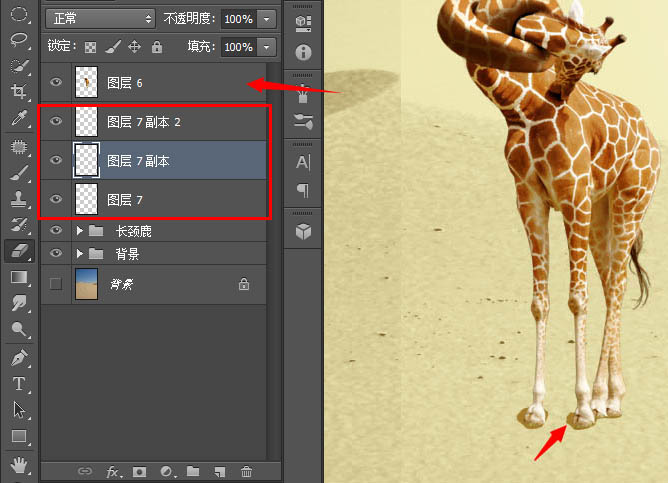
19、使用濾鏡–模糊–高斯模糊,模糊一下這個合並的圖層,並降低不透明度。

20、再看看圖片整體會覺得長頸鹿有點腿短, 顯得上面大而沉。現在將長頸鹿拉長,將長頸鹿分割成三分。
看我這麼操作的:m鍵切換到矩形選區工具,在長頸鹿的合並圖層按住ctrl並單擊這樣就選出了整個長頸鹿,然後按住 shift+alt 交叉選取從上往下框選長頸鹿。

21、然後 ctrl+shift+j 就可以將長頸鹿分割成上下兩個了,繼續分割長腿,方法一樣選擇長腿圖層 shift+alt 交叉選區得到下面的蹄,ctrl+shift+j 之後就有3個圖層了。

22、調整整個鹿身,v切換到移動工具,按住shift保證都是垂直方向移動的,移動三個圖層到下圖所示位置。

23、拉伸中間的腿,分別向上拼接,向下拼接。


24、選擇這3個圖層 ctrl+e合並圖層,之後就有一個長腿長頸鹿了哦。接著制造影子,復制一個長頸鹿,用黑色填充(按住ctrl鼠標點擊新的長頸鹿圖層得到選區然後填充)然後把中心點拖到下面的邊線上,右鍵選擇垂直翻轉。

25、繼續保持調整狀態,使用斜切變形,調整如下圖所示。

26、你會發現影子不是從腳底出來的,接著使用變形將影子拖到腳底合適位置。

27、一般陰影的真實做法 (此法很通用的哦)
將影子圖層設置成正片疊底,降低不透明度到20%–30%,並復制一層,添加黑色蒙版,使用白色軟刷塗抹因為離物體近的陰影顏色要深些。如果覺得影子很生硬,使用高斯模糊把影子模糊一下。

打上你喜歡的字,至此圖片就出來了,很感謝大家堅持看到最後,熱切希望大家能有所收獲,和我一起進步。
最終效果:

- 上一頁:ps教你設計合成夢幻唯美人像效果
- 下一頁:PS戶外運動合成設計



